Questa finestra permette di inserire i dati di una rata di pagamento e i relativi importi addebitati. Di seguito compare la schermata nel caso l'affitto sia soggetto a fattura. Nel caso l'affitto è soggetto a ricevuta, non compare la colonna IVA e l'opzione Emettere fattura su questa rata.
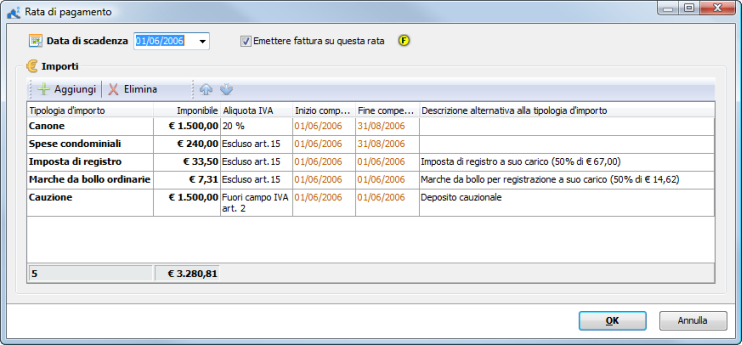
Ecco di seguito la spiegazione dei diversi campi:
Data di scadenza
Data di scadenza della rata.
Emettere fattura su questa rata
Quest'opzione compare soltanto se è attiva l'opzione Emettere fatture anticipate sulle rate (scheda Dati dell'affitto) e indica al programma che questa rata deve comparire nell'elenco Da fatturare dello Scadenzario. La fattura verrà emessa per tutte le rate successive finché non si arriva ad un altra rata con questa opzione attivata. Se la cadenza delle rate dell'affitto non è mensile, allora tutte le rate avranno spuntate quest'opzione. Nel caso di cadenza mensile se può specificare la cadenza delle fatture con il campo Periodo di fatturazione (scheda Dati dell'affitto).
Colonne:
Tipologia d'importo
Tipologia d'importo addebitato. Con la copertura dei saldi derivata dall'aggiunta di un pagamento , il programma aggiungerà un movimento di Prima Nota con questa tipologia d'importo.
Importo
Importo imponibile.
Aliquota IVA
Compare soltanto se l'affitto è soggetto a fattura e contiene il codice IVA da applicare all'importo.
Inizio competenza
Data iniziale di competenza dell'importo.
Fine competenza
Data finale di competenza dell'importo. Con la copertura dei saldi derivata dall'aggiunta di un pagamento , il programma aggiungerà un movimento di Prima Nota con queste date di competenza. Inoltre queste date compaiono nel modello di fattura con date di competenza e alcuni bollettini.
Descrizione
Se non specificato allora il programma prende come descrizione dell'importo la descrizione della tipologia d'importo.
Il pulsante OK salva i dati modificati e chiude la finestra. Il pulsante Annulla chiude la finestra senza salvare le modifiche.
![]() Cliccare qui per vedere un filmato su come lavorare con le RATE
Cliccare qui per vedere un filmato su come lavorare con le RATE